iMessage er ret populær blandt Apple-brugere af mange grunde, og det er rimeligt at sige, at disse grunde virkelig er berettigede.
Tilbage i 2013 var der snak om at bringe iMessage til Android. Men ideen blev senere forkastet, fordi det blev besluttet, at Apple ville beholde iMessage eksklusivt for sine brugere, hvilket er det unikke salgsargument.
Der er så mange fede ting, du kan gøre på iMessage, såsom:
- Spil indbyggede spil med venner 🎮
- Send GIF’er 💃
- Send beskeder med fede effekter ✨
- Send klistermærker 😃
- Del musik 🎵
- Oversæt din samtale 🈂️
Det mest bemærkelsesværdige ved iMessage er, at det synkroniserer med andre Apple-produkter i realtid. For eksempel kan du fortsætte den samme samtale på din Macbook, som du efterlod på din iPhone.
Dette giver dig en masse bekvemmeligheder og sparer dig også for masser af tid.
Indholdsfortegnelse
Hvad hvis du ejer en Windows-pc i stedet for en Macbook?
Her kommer det frygtede spørgsmål. Ikke alle af os har hele Apple-økosystemet, så det er ret almindeligt, hvis du bruger en iPhone og en Windows-pc i stedet for en Macbook.
Problemet er dog, at iMessage kun synkroniserer med Apple-produkter som Macbook, så hvis du bruger en Windows-pc, er der ingen direkte eller officiel måde at bruge iMessage på.
Dette betyder også, at du vil stå over for ubelejlige situationer, såsom at skulle låse op og tjekke din iPhone, hver gang du modtager en iMessage-sms.
Forestil dig at skulle stoppe dit arbejde på din pc gentagne gange for at tjekke de beskeder, du får på din iPhone. Ret distraherende, hvis du spørger mig!
Heldigvis har det flere løsninger, og du kan bruge iMessage på din Windows-pc ved at bruge en af nedenstående metoder.
Lad os komme lige ind i det.
Appcircle
En webbaseret emulator er den mest bekvemme måde at køre mobilapps på din computer, og Appcircle hjælper dig med at opnå det. Det er en browser-emulator til iOS og Android, der giver dig mulighed for at forhåndsvise apps fra din browser.
Ret cool, fordi du ikke behøver at downloade noget for det. Det bedste ved Appcircle er, at det er super fleksibelt, uanset hvilket operativsystem eller enhed den køres på.
For eksempel kan du nemt køre iOS- og Android-apps på Windows, macOS, Linux og ChromeOS. Og af disse apps inkluderer den også iMessage.
Når den er aktiveret, vil du få vist dine iMessages i din webbrowser på en Windows-pc.
Appetit
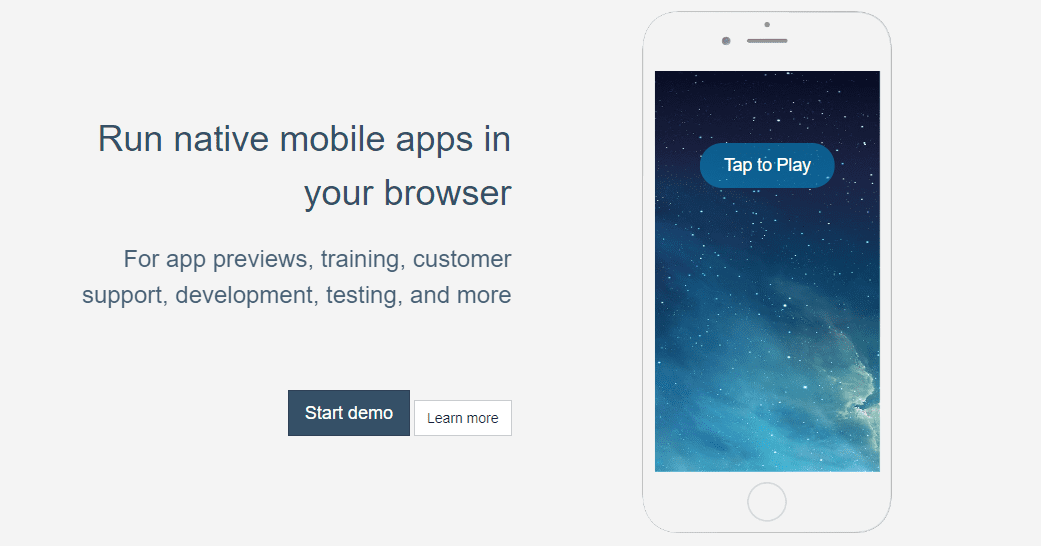
Appetize, som er betroet af nogle af de største virksomheder som Shopify og Doordash, er en anden webbaseret emulator til at køre iMessage på en pc.
Du kan køre enhver app på enhver browser ved hjælp af dette værktøj, og hele processen tager ikke mere end et par minutter. Når du har valgt appen på emulatoren, begynder den øjeblikkeligt at streame den.
Appetize giver dig mulighed for at vælge en hvilken som helst version af appen, der skal køre. Også, hvis dit formål er at bruge det til mere end “personligt brug”, så er det også muligt på grund af denne løsnings skalerbare karakter.
Den gratis version vil give dig 100 minutters brug om måneden. Du bliver nødt til at opgradere til en af premium-planerne for noget mere end det.
AltServer
Denne emulator, AltServer, er ikke webbaseret, men snarere software, som du kan downloade på din Windows-pc for at køre apps som iMessage. Følg nedenstående enkle trin for at bruge denne løsning:
Trin 1: Download og installer AltServer på din Windows-pc. Sørg for at konfigurere det ved hjælp af filen setup.exe.
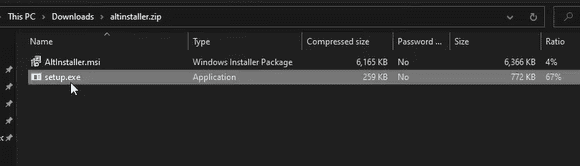
Trin 2: Efter installationen skal du finde AltServer-filen på din computer og klikke på den, som derefter vil bede dig om at installere iCloud. Gå videre og download det.
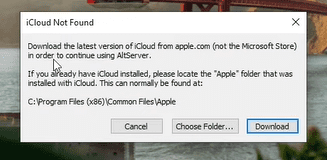
Trin 3: Når du har downloadet og installeret iCloud på din pc, skal du tilslutte din iOS-enhed til din pc.
Trin 4: Når du er tilsluttet, skal du gå ned til nederste højre på skærmen, og du vil se et ikon, “AltStore.” Venstre-klik på det, og det vil vise disse muligheder. Du skal holde musemarkøren over “Installer AltStore” og derefter klikke på den tilsluttede enhed.
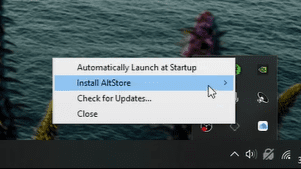
Trin 5: Der vises en popup, der beder om dine Apple ID-legitimationsoplysninger. Gå videre og udfyld det, før du klikker på “Installer”.
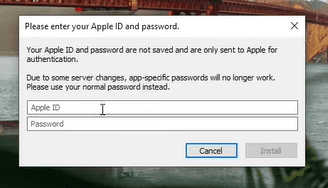
Trin 6: Når installationen er afsluttet, vil du være i stand til at åbne din iOS-enhedsskærm på din computer. Du vil bemærke en app installeret på iOS-enheden kaldet “AltStore”. Dette er den app, hvorfra du kan køre enhver app på din computer.
Nu, på iOS-enhedens skærm, der er åbnet på din pc, får du muligvis en “Utrusted Developer” popup, hvilket betyder, at løsningen ikke er blevet tillid til endnu.
Du kan rette det hurtigt ved at gå til Indstillinger > Generelt > Enhedshåndtering > Udviklerapp og derefter trykke på AltStore fra den. Den vil spørge, om du vil have tillid til denne app, så gå videre og klik på “Tillad”.
Nu kan du åbne AltStore-appen og bruge iMessage på din Windows-pc.
Chrome Remote Desktop
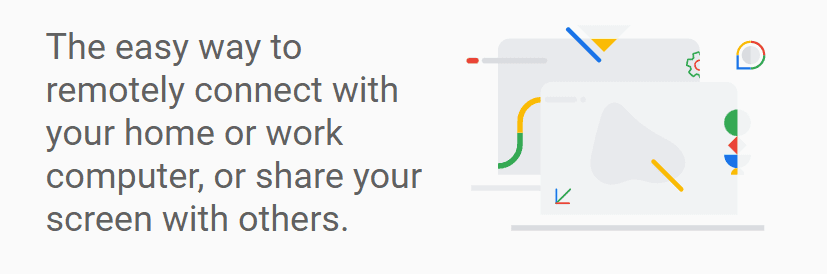
Denne metode til at bruge iMessage på din Windows-pc er super pålidelig, og den kaldes Chrome Remote Desktop. Det er en udvidelse fra Google, så du kan stole fuldt ud på den, og processen er ikke for kompliceret.
Det eneste problem er dog, at du også skal have et macOS-system tilsluttet for at blive vært mellem din pc og iOS-enhed. Bare rolig; du ville ikke altid have brug for Macbook; det er bare at tilslutte den for første gang.
Macbook’en skal have iMessage installeret på den, og både din pc og Macbook skal have Chrome Remote Desktop-udvidelsen installeret. Når den er installeret, bliver du bedt om at aktivere fjernadgang på begge computere, før du får en hemmelig kode til at forbinde enhederne.
Dette vil caste din iOS-enheds skærm på din Windows-pc.
Konklusion
Ovenstående løsninger til at bruge iMessage på en pc hjælper dig med at spare tid og gøre tingene meget nemmere, mens du forbliver produktiv. For ikke at glemme, vil det også eliminere muligheden for, at du bliver distraheret igen og igen.
Du kan tjekke Bluestacks alternative emulatorer til Windows, macOS og endda webbaserede, hvis du leder efter flere emulatormuligheder.

